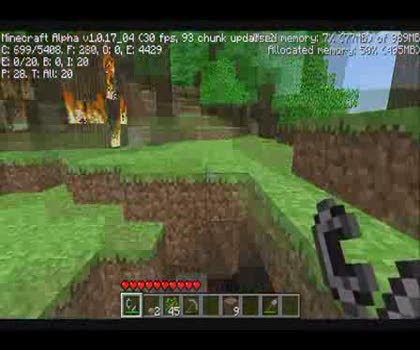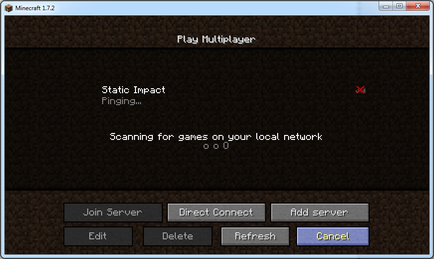Hogyan lehet, hogy a szerver maynkraft dolgozott éjjel-nappal
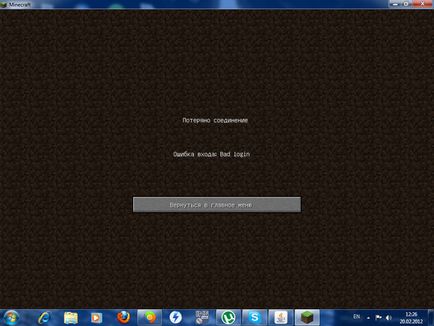

A legjobb híroldal
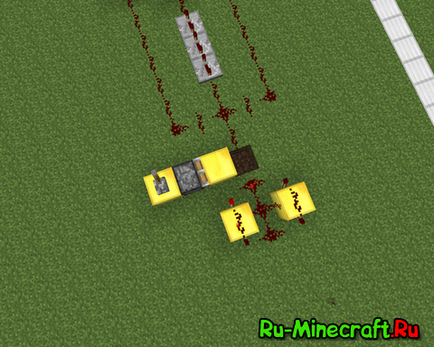
Az első lépések
Töltse le a szükséges szoftver
A kívánt kiszolgálót telepíteni a PC Java csomagot. Már le lehet tölteni az oldalon. De ha Minecraft kliens elindul, akkor az azt jelzi, hogy a csomag már telepítve van a számítógépen. (Most Minecraft keresztül lehet beállítani a telepítő letölti magát a maga java. Ebben az esetben, akkor is kell telepíteni java.)
Annak érdekében, hogy töltse le a kívánt kiszolgálót megy a hivatalos honlapján, «Multiplayer Server» részén. Megadhatja a szerver változata - .exe (csak Windows-felhasználók nélkül konzol mód) vagy .jar (univerzális). Kattints a linkre, és mentse a fájlt egy külön könyvtárba, amely alapja lesz a szerver. Amikor létrehoz egy szerver Linux és OS X szerver fő könyvtár az aktuális könyvtárat - CD / path / to / szerver /.
Létrehozása és a kiszolgáló konfigurálása
Ismerete szerver beállításait
Ha a letöltött fájl a jövőben kiszolgáló mappa, fuss, és várja meg, amíg a végén szintjét a termelési folyamat. Látni fogja, hogy a mappában több új fájlokat és almappákat.
Leírás paraméter
Az első sorban „#Minecraft szerver tulajdonságai” van szükség, hogy meghatározzuk a szerver, hogy ez a jelenlegi server.properties fájl, hogy fogja használni az adott pillanatban.
'#' <Первые три буквы дня недели на английском языке> <Первые три буквы месяца на английском языке> <Число> <Время ЧЧ:ММ:СС> <Часовой пояс> <Год>
Közvetlenül azelőtt, hogy a játék a szerveren, akkor beállíthatja a szerver beállításokat a fent említett.
Bármilyen változás a beállításokat ebben a fájlban van szükség a kiszolgáló újraindítását. Ezen kívül néha a szerver képes rögzíteni módosította a fájlt, így az újrakonfigurálási jobb termelni szétkapcsolt szerver.
Konfigurálása a kapcsolatot a szerver
Meg kell jegyezni, hogy a szerver nem tud egyszerre játszani a játékosok mind a helyi hálózathoz és az internethez.
Csatlakozás a saját szerver
Ha nem tud csatlakozni még át a visszacsatolási felületen, ez egy alkalom arra, hogy teszteljék a víruskereső és tűzfal beállításait. Add a kizárási Minecraft szerver és port 25565.
A szerver a helyi hálózaton
A beállítási eljárás a játék szervert a helyi hálózaton sokkal könnyebb létrehozásával érhető el az interneten, és egyszerűbb szempontjából hibák, amikor csatlakozik a szerverhez.
A verzió, akkor nyissa meg a világ egyetlen játék a helyi hálózaton, hogy töltse le ezt a világot ahhoz, hogy nyomja meg a szünet, és válassza ki a „Nyisd meg a világot a helyi hálózaton.” Ez a módszer azonban némileg korlátozza a szerver tulajdonosa.
Csatlakozás a helyi szerver
Mivel a hálózat működhet, mint az otthoni LAN, vagy helyi hálózaton vagy pseudolocal (VPN) rendelkezik programok, mint a Hamachi.
- A windows
- Nyomja meg a billentyűkombináció a billentyűzeten a Windows + R
- Az ablakban a „Run” a beviteli mezőbe írja be a cmd
- Az új ablakban megnyíló levelet az ipconfig parancs
A szerver beállítása a játék az interneten
Csatlakozás a szerverhez
Ha a játékosok nem tud csatlakozni a szerverhez, lásd a.
Server VPN-en keresztül
- Készítsen szobában.
- szerver ip üresen marad.
- Szerver indítása.
- Tájékoztatja az IP a Hamachi (közvetlenül a párosítás gomb) van csatlakoztatva.
- Menj be a szobába, ahol a szerver.
- Próbáljon meg csatlakozni a kapott IP.
A legegyszerűbben használható - ez a program. csatlakozó számítógépeken keresztül peer-to-peer hálózat. Csak tedd a játék mappájába és fuss. A szerveren:
- Adjon meg egy becenevet (aka - a jövőben a kiszolgáló neve) és a helyiség nevét, kattintson a „Start Server”.
- Adja meg a nevét, a szoba és a becenevét, hogy azoknak, akik szeretnék, hogy csatlakozzanak hozzád.
- Kezdés P2PLauncher. Írja be a felhasználónév és a helyiség nevét, kattintson a „Start az ügyfél.”
- A használat során a játékos beceneve, hozzon létre egy kiszolgáló a kiszolgáló nevét.
A portok megnyitása
Discovery. vagy port forwarding (Port Forwarding) lehetővé teszi az ügyfelek csatlakozik az interneten, a hozzáférést egy kiszolgáló, amely mögött egy router vagy modem. A probléma a megnyitása a kikötők gyakran előfordul, amikor létrehozza a kiszolgáló a helyi alhálózaton. Router vagy modem képes blokkolni a port, hogy megpróbálja használni a játék szerver. Különböző modellek, ez az eljárás tart egy kicsit másképp.
2 módon megnyitni a portokat:
szerver adminisztráció
Ez a szakasz leírja az elemek szerver adminisztráció - kezelése és karbantartása a helyes működése a szerver futása a parancssor és grafikus elemekkel.
Leírás GUI
Server GUI az alábbi elemeket tartalmazza:
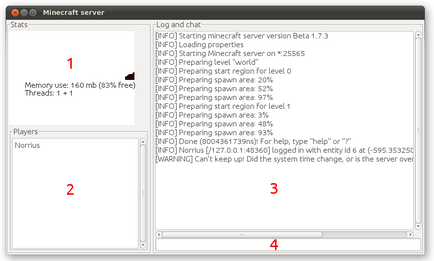
- Info ablakot. Ez az ablak információkat az összeget használt memória dinamikus grafikus használják a RAM, stb
- A játékosok listáján. Ez a képernyő megjeleníti a becenevét a játékosoknak, hogy csatlakozik a szerverhez.
- Log és a chat. Információkat jelenít meg az állam a szerver, a hibák, az eredmény a műveletek során a játékosok a szerver menedzsment lócsoportokat Azt is megjeleníti az összes üzenetet küldött játékosok a chat. Minden olyan információt, amely a doboz, a naplót a server.log fájl automatikusan. található ugyanabban a könyvtárban, ahol a kiszolgáló található.
- Command Prompt. Ez a panel a legfontosabb része a GUI. Belőle a rendszergazda végezhet szerver adminisztráció: add vaytlist tiltás, így a játékosok tárgyakat vagy hatásköreit szereplők (lásd a következő.), Do menteni a kártyát, állítsa le a szerver, stb
konzolos módban
A konzolon vagy nogui, már csak mód és jelentkezzen a parancssorban. Ők ugyanaz a feladata, mint a megfelelő grafikus mód ablakot.
Fuss konzolos módban, akkor csak szerver .jar-változat (minecraft_server.jar). Ehhez meg kell futtatni a parancsot paraméter meghatározza nogui:
java -Xmx1024M -Xms1024M -jar minecraft_server.jar nogui
Leírása a rendelkezésre álló parancsok
A csapat a játékban két csoportra oszthatók: az üzemeltetők és a játékosok. Ezek segítségével, akkor kap hozzáférést néhány hasznos képességek, és az üzemeltetők számára állapotának nyomon követése a szerver.
K: A játékosok nem tudja elpusztítani a blokkokat, az összes törött jön vissza. Hogyan megjavítani?
A: Near spawn pont a védett terület, blokkok, amelyek növelhetik és elpusztítani csak a szerver üzemeltetői. Azaz, a játékosok csak meg kell mozgatni pontosan blokkok bármelyik irányba, hogy mennyi van a spawn-védelem a beállítások fájl szerver.
K: A szerver log minden alkalommal az üzenet «nem tud lépést tartani! A szerver túlterhelt, vagy a rendszer időben változott? »Mit jelent ez?
A: Ez azt jelenti, hogy a szerver jelenleg túlterhelt, és az ő munkája nem lehet teljesen működőképes. Csökkentse a terhelést a szerver lehet zárni az összes harmadik féltől származó programok, ezáltal csökkentve a terhelést a CPU, és szabadít fel további RAM mennyisége. Meg lehet próbálni újraindítani a szervert. szerver teljesítménye erősen függ a játékosok száma játszani rajta.
K: A játékosok panaszkodnak, hogy a szerver elmarad rettenetesen. Hogyan lehet ezt orvosolni?
A :. Lehet, hogy a sebesség az internet kapcsolat nem kielégítő, vagy a számítógép hardvere túl „gyenge” Megpróbálja minimalizálni a használatát internetes forgalom (zárja be a böngésző, torrent kliensek, stb), és csökkenti a terheket a számítógépes erőforrásokat. Minecraft_Server.exe hozzá a kivétel listájához tűzfal / anti-virus, de a legjobb, hogy kapcsolja ki őket. Próbálja meg újraindítani a szervert. Kérdezd játékos, aki azt javasolja, hogy újra a szerver - talán a probléma késleltetések a kliens oldalon.
K: Amikor csatlakoztatja a játékosok, hogy az üzenet «elavult szerver!» / «Elavult kliens!»
A: A szerver és a kliens meg kell egyeznie változata, nézd meg alaposan.
K: Azt akarom futtatni a szerveren a kártyát a single player játék. Hogyan tudom ezt megtenni?
A: elmenti mappát. amely a könyvtárban a megállapított játék (.minecraft), húzza ki a mappát a kártyára (például New World) a mappát, ahol a játék szerver. Ne felejtsük el, hogy megváltoztassa a szintet-i név közé server.properties fájlt. Ha a mappa nem hívják, mivel a jelenlegi szerver mappát. Transfer kell végezni, ha a szerver ki van kapcsolva.
K: Hogyan tudok létrehozni egy új világ?
A: Törölje az összes fájlt a szerverről világ mappát, vagy adja meg az új nevet a béke paraméterszinten-i név közé server.properties fájlt.
K: Szeretném frissíteni a szervert. Mit kell?
A: Először is, hogy a backup - ha valami elromlik, akkor visszaállíthatja a szerver mentés. Ezután újra letölteni a hivatalos honlapján a szerver futtatható, és helyükbe a régit. Ezután futtassa a szerver - az összes beállítást, térképek, és a játékosok kell maradnia.
K: Hogyan adhatok hozzá egy funkciót a szerver / home / warp / spawn és a többiek?
A: Nézz például van egy nagy bővítmény ..
K: Amikor létrehoz egy szervert a naplóban megjelenő üzenet: «nem kötődött a PORT. Lehet, hogy egy szerver már fut a porton? ». Mit kell tenni?
A: Ez azt jelenti, hogy a port, hogy a szerver már használatban van, vagy a hozzáférés le van zárva. Kapcsolja ki a víruskereső és tűzfal, a program az interneten. Valószínűleg, ha a portot egy másik program használja (például Web kiszolgáló vagy torrent kliens) vagy a létrehozása előtt a szerveren, elfelejtette, hogy nem az eljárás megnyitásának port a modem / router. Ahhoz, hogy megtanulják, hogyan kell csinálni, az utolsó fejezetben ezt a cikket.
K: A szerver log az üzenet: «[INFO]% username% elvesztette a kapcsolatot: Vége a patak». Mit tegyek?
A: Ez a probléma sokszor történnek Windows XP SP3 operációs rendszer. Próbáld meg futtatni a szerver egy virtuális gép (pl VirtualBox), vagy módosítsa az operációs rendszer.
K: Kapok egy hiba, hogy a Java verziót elavult Amikor elindítja a szervert. Honnan tudom, hogy mi a Java verziót?
A: A játék megköveteli Java 8. A verzió ellenőrzéséhez tegye a következőket:
- Nyitott parancssor (konzol terminál):
- Ablakok: [Win + R] -> cmd -> [Enter]
- Linux: elhelyezése a menü függően eltérő héj, általában Alkalmazások -> Rendszereszközök / Kellékek -> Terminál
- OS X: a Dock vagy kereső: Applications -> Utilities -> Terminál
- A parancssorba írja be a java -version és nyomja meg az Enter
- Válaszul, keresse meg a vonalat kezdődő java verzió. Száma álló oda - Java verzió.
Ha a válasz üzenetet kap, mint ez:
java nem olyan belső vagy külső parancsként, futtatható programként vagy batch fájlt (Windows) bash: java: command not found (Linux OS X)
ez azt jelenti, hogy nincs Java telepítve, vagy nem állítja a környezeti változókat (az utóbbi általában csak Windows). Próbálja meg, hogy followingManufacture:
- Kattintson a jobb gombbal a Sajátgép
- Kattintson a Tulajdonságok
- Kattintson a Speciális rendszerbeállítások
- Kattintson a Környezeti változók
- A listát a rendszer változók, meg a Path változót
- Kattintson a Szerkesztés végéhez fűzött:;% ProgramFiles (x86)% \ Java \ jre6 \ bin
- Nyissa meg a parancssort, újra és próbálja újra
Ha a régebbi verziót, mint a Java, vagy ha nincs telepítve, menj, és töltse le a legújabb verziót.
A legjobb híroldal